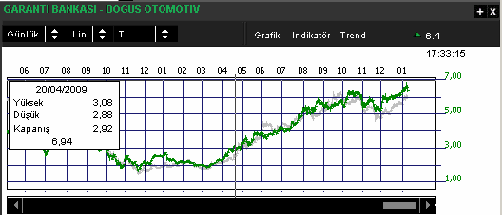1.0. Garanti e- Trader Veri İzleme Ekranı > 1.2. Garanti e-Trader Veri İzleme Ekranı Üst Menü >
1.2.9. Teknik Analiz



|
1.0. Garanti e- Trader Veri İzleme Ekranı > 1.2. Garanti e-Trader Veri İzleme Ekranı Üst Menü > 1.2.9. Teknik Analiz |
  
|
Bu adımdan seçtiğiniz menkul kıymetin, TL bazında, lineer ve günlük periyodik Teknik Analiz verilerine grafik olarak erişim sağlarsınız. İlgili grafikteki seçimlerde istediğiniz değişikliği sonradan yapabilirsiniz.
Teknik analiz modülü ile yalnızda hisse senetleri değil, fiyat ve değerleri yayınlanan tüm menkul kıymetler üzerinden grafik analizi yapılabilir.
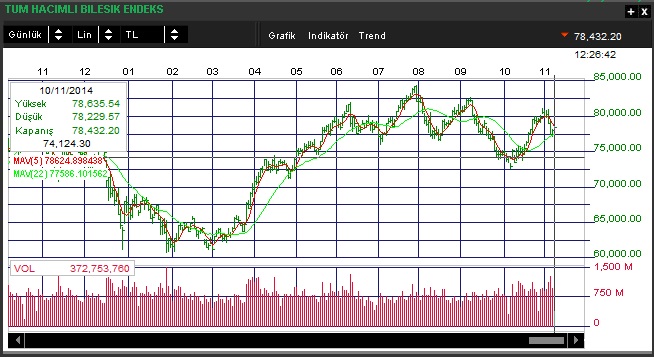
Grafik penceresinin başlık alanında, analize konu menkul kıymet ismi yer alır. Grafik Araç Çubuğu, grafik penceresinin en üst bölümünde yer alır. Burada;
Dönem (Günlük): 7 ayrı dönem görüntülenebilir. Mevcutta Günlük dönem gösterim yapılmaktadır.
Birim Dönemi; her bir güncellenen fiyat bilgisini grafiğe yansıtır. Hisse senetlerinde, her bir işlem fiyatı, diğer menkul kıymetler içinse, son güncellenen işlem değeri gösterilir. Endekslerde birim değer, ilgili borsa tarafından endeks hesaplanma sıklığına göre oluşur.
Diğer Dönem Aralıkları; Yayınlanma sıklığı içerisinde gelen değerlerin seçilen zaman aralığına göre. Açılış, Yüksek, Düşük, Kapanış ve hacim değerleri, ilgili dönemde göre yeniden oluşturulur. Grafik üzerinde yer alan gösterge çalışması varsa, onlar da yeni periyoda göre yeniden hesaplanır ve gösterilir.
Ölçek (Lin): Lineer ve Logaritmik olmak üzere 2 tür ölçek söz konusudur. Mevcutta Lineer gösterimi yapılmaktadır.
Lineer ölçekte; ekranda gösterilen grafiğin, değerleri arasındaki mesafeler, doğrusal olarak hesaplanır ve grafiğe yansıtılır. Bu durumda, grafiğin tüm değerleri ve zamanları için değerler arası mesafeler aynı olacaktır.
Logaritmik ölçekte; grafiğin değerleri arasındaki mesafeler, doğrusal değil, üstel olarak hesaplanır ve grafiğe yansıtılır. Bu durumda, grafiğin tüm değerleri ve zamanları için değerler arası mesafeler eşit olmaz. Geçmiş dönemlere ait değerler daha geniş, yakın döneme ait veriler, daha dar fiyat aralıklarına sahiptir.
Para/Baz Birimi (TL): Grafikler, üç farklı para birimine ve seçilen baz menkul değere göre çizilebilir. Mevcutta TL gösterimi yapılmaktadır.
TL, USD (TL karşılığı) ve EURO (TL karşılığı) para birimleri bazında ve endeks bazında ve seçilen diğer bir menkul değer bazında grafik çizmek mümkündür.
Grafik: Grafik butonu içerisinde yapılabilecek işlemler aşağıdaki gibidir.
Verileri Yenile: e-Trader sisteminden grafiğinizin mevcut haline göre grafik gösteriminin yenilenmesi sağlanır.
Grafik Tipi: HLC, Mum ve Çizgi olmak üzere 3 tip grafik çizilebilir
HLC GRAFİĞİ: En fazla kullanılan ve yüksek, düşük, kapanış değerlerinin bir çubuk üzerinde gösterildiği grafik türüdür. Çubuğun sağındaki çıkıntı, kapanış değerini ifade eder. En alt kısmı, gördüğü en düşük değer, en üst ise, en yüksek değerdir.
MUM GRAFİĞİ: Bu grafik türü çubuk grafiğin benzeridir. Grafik çiziminde kapanış fiyatı, açılış fiyatından daha büyükse gövdenin içi boş bırakılmaktadır. Bir başka ifade ile içi boş gövde talebin fazla olduğunu ifade etmektedir. Kapanış fiyatı, açılış fiyatından veya bir önceki günün kapanış fiyatından daha küçükse, gövdenin içi dolu olarak çizilmekte; bu da arzın arttığını ifade etmektedir. Özetle talebin arzdan üstün olduğu günlerde mumun içi boş, arzın fazla olduğu günlerde ise dolu olarak çizilmektedir.
Her mum şekli ilgili dönemde gerçekleşen en yüksek, en düşük, açılış ve kapanış fiyatlarını içermektedir. Mumun altındaki çizgi gün içerisinde ulaşılan en düşük değeri gösterirken; mumun uzunluğunu açılış fiyatı ile kapanış fiyatı arasındaki fark belirlemektedir. Açılış fiyatı yerine bir önceki günün kapanış fiyatının kullanılması alt veya üst çubuklarda sapmalara sebep olabilmektedir. Mum grafiği özellikle çok kısa vadelerde iyi sonuçlar vermektedir.
ÇİZGİ GRAFİK: Seçilen periyoda ait fiyat bilgisi olarak, tek bir değeri gösterir. Bu alandan Kapanış, Yüksek veya Düşük değerlerinden istenilen bir tanesi için çizgi grafik çizilebilir.
Düşen-Yükselen Renkleri Kullan: Teknik Analiz modülünde, HLC, MUM ya da ÇİZGİ grafiklerde, düşen günler için kırmızı, yükselen günler için yeşil renklerin kullanımı bu adımdan sağlanır.
Datayı Gösterme: Ana penceredeki çubukların üzerine bir indikatör çizildiğinde, indikatör ve çubukların birbirlerine girme ve görüntünün karışma ihtimali vardır. Böyle durumlarda, ana grafiği görüntüden kaldırarak, indikatörü incelemek için "datayı gösterme" seçeneği kullanılabilir.
Dikey Çizgileri Gösterme: dikey kafes çizgilerinin gösterilmesini engeller.
Yatay Çizgileri Gösterme: yatay kafes çizgilerinin gösterilmesini engeller.
Renk ve Font Seçimi: Teknik Analiz sayfasının görüntüsünde değişiklik yapmak için kullanılır.
Yazdır: Teknik Analiz sayfasını yazdırmak için kullanılır.
İndikatör: Garanti e-Trader’da; dört tanesi ana pencerede, sekiz tanesi de yeni pencerede çalışacak şekilde, toplam on iki indikatör sunmaktadır.
Moving Average (MAV; Hareketli Ortalama), Parabolic SAR (PAR), Envelop (ENV) ve Bollinger Bantları (BOL), grafiğin bulunduğu pencere üzerine çizilir. Aşağıdaki resimde, tüm bu indikatörlerin ana grafiğin üzerine çizilmiş olduğu görülebilir.
Diğer indikatörler ise, ana grafik penceresinin altında açılan yeni bir pencerede çizilir. Commodity Channel Index (CCI), Demand Index +- (DI+1), Moving Average Covergence Divergence (MACD), Momentum (MOM), Relative Strength Index (RSI), Stochastic Slow ve Fast (STOS-STOF) ve Hacim (VOL: Volume) indikatörleri, ayrı pencerelere çizilir.
İndikatör Ekle: Grafiğe indikatör eklemek için, "İndikatör" menüsünden, "İndikatör Ekle" ve oradan da eklenecek indikatör seçilir.
İndikatör Sil: Çizilen herhangi bir indikatör görüntülenmek istenmiyorsa, "İndikatör" menüsünden, "İndikatör Sil" seçilir.
İndikatör Parametre: Çizilmiş olan herhangi bir indikatörün parametrelerinde değişiklik yapmak için, "İndikatör" menüsü ve "İndikatör Parametre" seçilir. Bu seçim penceresi işaretlendiğinde, çizilmiş olan indikatörler, menü halinde listelenir.
Bu listeden, değiştirilmek istenen indikatör seçilir. MAV gibi, birden fazla hareketli ortalamanın kullanılabileceği indikatörlerde, hangi indikatörün hangi parametre ile çizildiği, bu menüde ayrıca belirtilir. Ekrana gelen parametre değiştirme penceresinde, istenilen değişiklikler yapılır.
Seçilen her bir indikatör için, o indikatörün parametrelerini taşıyan farklı bir parametre seçim penceresi gelecektir. Bazı indikatörler, alarm seviyesi tanımlama imkanı da sağlamaktadır. Kullanıcı, ilgili değerleri girerek, şartlar sağlandığında grafiğin alarm üretmesini de sağlayabilir.
Trend: 6 farklı çizim aracı ve yapılmış çizimlerin tümünü silmeyi sağlayan bir de seçenek vardır.
Çiz: seçenek işaretlendiğinde, fare imleci (+) şekline dönüşür. Herhangi bir noktada, sol fare tuşuna bir kez basılıp, basılı tutulduğu sürece çizim yapılır. Fare tuşu bırakıldığında, çizim biter. Yeni bir trend çizmek için, yeniden "Çiz" seçiminin yapılması gerekir.
Yatay: İstenilen herhangi bir yere, yatay bir çizgi çizmek için, "yatay" seçimi yapılır. Fare imleci yine (+) şekline dönüşür. Fare tuşunun basılı tutulması gerekmez. Bir kez basıldığı yere, yatay çizgi yerleştirilir.
Fibonacci Düzelme Seviyeleri: Yükselen trendlerde bir dip ve tepe, alçalan trendlerde ise bir tepe ve dip arasına çizilebilen bu çizgi-seti için, seçim yapıldıktan sonra, belirlenen bir tepede (dipte) bir kez sol fare tuşuna basılır ve basılı tutulur. Daha sonra, bir dip (tepe) noktaya kadar, tuş basılı olarak götürülür ve dip (tepe) olduğu belirlenen nokta üzerinde tuş bırakılır.
Fibonacci Fanları: Fanlar, Fibonacci Düzelme Seviyeleri gibi bir dipten (tepeden) bir tepeye (dibe) doğru, aynı yöntemle çizilebilir.
Speed Çizgileri: Speed çizgileri de Fibonacci Fanları ile aynı yöntemle çizilebilir.
Fibonacci Yayları: Fibonacci Yayları da, aynı şekilde, tepe-dip belirlemesi sonrasında, sol fare tuşunun basılı tutulması ile çizilebilir.
Tümünü Sil: Yapılan tüm trend çalışmalarını silmek için bu seçenek kullanılır.
İpuçları: Veri Analizi ekranı seçili iken aşağıdaki işlemleri de gerçekleştirebilirsiniz.
Daha az periyot gösterimi: Grafik üzerinde verilerin gözüktüğü beyaz arka planlı alana farenizin sol tuşu ile bastıktan sonra, klavyeden insert tuşuna basarak daha az periyot üzerinden gösterim yapabilirsiniz.
Daha fazla periyot gösterimi: Grafik üzerinde verilerin gözüktüğü beyaz arka planlı alana farenizin sol tuşu ile bastıktan sonra, klavyeden delete tuşuna basarsanız daha fazla periyot üzerinden gösterim yapabilirsiniz.
Grafik üzerinden başka bir sembole geçiş: Grafik üzerinde verilerin gözüktüğü beyaz arka planlı alana farenizin sol tuşu ile bastıktan sonra, klavye üzerinden görüntülemek istediğiniz başka bir hisse senedi veya VIOP kontratı sembolünü yazıp Giriş (Enter) tuşuna basarak başka bir sembolün Veri Analizi grafiğine geçiş yapabilirsiniz.
Grafik üzerinde iki sembolü birden göstermek: Grafik üzerinde verilerin gözüktüğü beyaz arka planlı alana farenizin sol tuşu ile bastıktan sonra, klavye üzerinden virgül (,) tuşuna basıp diğer sembolü yazıp Giriş (Enter) tuşuna basarak aynı anda iki sembolün verisini izleyebilirsiniz.